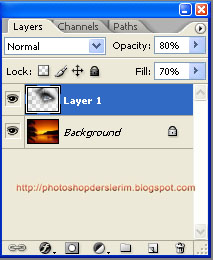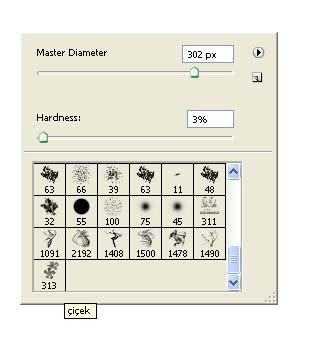Adobe photoshopta brush oluşturmak ve abr dosyası olarak kaydetmek;
Bu bölümde abr şeklinde internetten indirdiğimiz
hazır brushlardan yapmayı öğreneceğiz. .abr dosya uzantısı brush toolun uznatısıdır.
Hem kendi brushumuzu oluşturacağız hemde başkalarıyla paylaşabileceğiz.
Öncelikle hangi nesneyi brush yapacağımıza karar veriyoruz.
Ben örnek olarak bir çiçek resmini ele aldım.
Çiçek resminde, sadece çiçekler kalacak şekilde herhangi bir seçme aracıyla seçeceğiz.
Ben burada color range aracıyla seçim yapmayı tercih ettim. Çünkü nesneyi brush olarak kullanacağımız için çok detaylı bi seçim olmasına gerek yok (tek renk olacak). Color range işimizi görecek hemde zamandan kazanacağız.
Adobe photoshop üst menude select / color rangeyi seçiyoruz.
 |
| brush-yapimi |
Seçmek istediğimiz nesne çiçek olduğuna göre çiçeğe tıklıyorum.
resim siyah beyaz oldu tamam diyoruz.
Buradaki fuzziness; seçeceğimiz alanı belirler. Sayı değerini size uygun gelecek şekilde ayarlıyorsunuz.
Çiçeğimiz seçildi. Bunu yanıp sönen çizgilerden anlıyoruz.
 |
| fırça-yapmak |
Şimdi ctrl+x ile kesip. Daha sonra yeni bi dosya oluşturuyoruz.şöyle;
Adobe photoshop menüden
File/ new yolunu izleyip karşımıza çıkan ekrandan boyut değeri veriyoruz.örnk:1000 e1000 gibi background contents yi transparet olarak ayarlıyoruz.
Ve az önce kesmiştik (ctrl+x) şimdi oluşturduğumuz bu yeni belgeye ctrl+V ile yapıştır diyoruz. Oluşturduğumuz belge çok büyükse kesiyoruz kenarlarda boşluk kalmasın. Brush için nesnemiz ortaya çıktı. Şimdi kaydedelim.
Adobe photoshop üst menü;
Edit //define brush prest
Brush name kısmına brushumuzun ismini yazıyoruz. Ve tamam diyoruz. Fırçamız oldu ve brush tolda diğer fırça uçlarının arasında yerini aldı bile. Hadi gelin bakalımJ
Brush toolu seçiyoruz. (tuş kombinasyonu: ctrl+B)
adobe photoshop araç kutusunda da fırça şeklindeki işaret.
yeni bi belge daha oluşturyoz. Onun üstünde sağ tıklıyoruz.
Ve yapmış olduğumuz brush orada en sonda yer alıyor.
Fırçayı abr olarak kaydetmek;
Oluşturduğumuz yeni belgeye sağ tıklıyoruz. Çıkan ekranda sağ üsteki küçük oka tıklıyoruz. Preset manager i seçiyoruz.
 |
| fırçayı-abr-olarak-kaydetme |
Çıkan alanda sadece bizim yaptığımız brushlar kalacak şekilde diğer brushları delete yardımıyla siliyoruz. En sonunda save set tuşuyla isim verip.bilgisayaramızda sonradan da bulabileceğimiz bi yere kaydediyoruzJ
İşte bu kadar basit.